Как узнать номер процессора
Как узнать, какой процессор установлен на ПК
Процессор — один из самых ключевых компонентов ПК и именно с него нужно начинать апгрейд. Но как посмотреть модель ЦПУ, чтобы можно было подобрать высокопроизводительный аналог под сокет материнской платы? Рассказываем в статье.
Когда возникает желание сделать апгрейд компьютера, необходимо знать, какие комплектующие установлены внутри. Таким образом можно будет проверить, какие железки совместимы с установленной платформой, а какие нет. Процессор — один из самых ключевых компонентов и именно с него нужно начинать апгрейд, если, конечно, вас устраивают возможности материнской платы. Согласитесь, не важно, насколько красивая будет графика в игре, если двухъядерный старичок будет запыхаться от нагрузки. Плавность игрового процесса во многом зависит именно от ЦПУ. Именно поэтому мы и рекомендуем в первую очередь менять старый камень на новый. И только потом смотреть в сторону свежей видеокарты и высокочастотной оперативной памяти. Сегодня мы расскажем о том, как узнать, какой процессор стоит на компьютере.
Как узнать, какой процессор на компьютере: встроенные в ОС средства
Операционная система Windows за многие годы существования обзавелась многими полезными функциями. Если ранее пользователь мог посмотреть только базовую информацию ОС, то сейчас можно получить детальные данные практически о любой установленной железке. Поэтому необязательно прибегать к помощи дополнительного узкоспециализированного софта. Windows предлагает пользователю несколько способов просмотра модели установленного процессора.
Свойства системы
Самый простой метод — залезть в свойства системы. Для этого нажмите правой кнопкой мыши по меню «Пуск» и выберите пункт «Система».
В характеристиках устройства вы увидите модель процессора, его семейство и тактовую частоту. Также здесь будет отображаться количество оперативной памяти и разрядность системы, что тоже может быть полезно. Посмотреть свойства системы можно и с помощью основных сведений о компьютере, которые перекочевали в Windows 10 из предшествующих версий. Для этого зайдите в Проводник и в левой части окна найдите «Этот компьютер», нажмите по нему правой кнопкой мыши и перейдите в свойства. И вы обнаружите точно такие же сведения, как и в предыдущем окне.
Диспетчер устройств
Для того, чтобы посмотреть не только наименование процессора, но и количество его ядер, нажмите на пункт «Диспетчер устройств» в левой части окна со свойствами системы. Если по каким-либо причинам у вас не получается попасть в диспетчер устройств, то вы можете вызвать его с помощью специальной команды. Для этого нажмите на клавиатуре комбинацию клавиш Win + R и в появившемся поле введите следующий текст: devmgmt.msc. После этого подтвердите операцию, нажав «Enter». Точку в конце команды ставить не нужно.
После проделанных манипуляций вы увидите окно со всеми подключенными к ПК устройствами, которые удалось распознать операционной системе. Как нетрудно догадаться в графе «Процессоры» и находится искомая информация. Необходимо посчитать количество пунктов в открывшейся графе. Вероятнее всего они и будут равняться числу ядер вашего процессора. Однако следует понимать, что диспетчер устройств считывает потоки процессора, а не его ядра. А количество ядер не всегда равняется количеству потоков. Поэтому если вы знаете, что ваш ЦПУ поддерживает функцию гиперпоточности (когда одно фактическое ядро делится на два виртуальных потока), то делите полученный результат на два. Так, например, Ryzen 5 2600 выдал нам 12 пунктов. Мы знаем, что данная модель поддерживает технологию SMT (от англ. simultaneous multithreading — аналог технологии Hyper-threading от Intel), а значит количество ядер равняется 6.
Диспетчер задач
Диспетчер задач предоставляет пользователю много полезной информации о компьютере, и в том числе может показать поверхностные данные об установленном процессоре. Для того, чтобы вызвать диспетчер задач, нажмите комбинацию клавиш Ctrl + Shift + Esc. после этого появится окно, в котором будут отображаться все запущенные процессы, которые потребляют ресурсы следующих компонентов ПК: процессор, оперативная память и жесткий диск. Кстати, исходя из этой информации, можно сделать вывод о том, насколько хорошо справляется с задачами ваш ЦПУ. Если вы столкнулись с высокой загрузкой процессора без видимой на то причины, то можете прочесть вот этот материал для того, чтобы устранить проблему.
Как идентифицировать мой процессор Intel®
Тип материала Определить мой продукт
Идентификатор статьи 000006059
Последняя редакция 04.09.2020
Существуют различные методы определения названий и номеров процессоров Intel®.
Приведенные ниже методы относятся ко всем процессорам Intel®, а именно процессорам Intel® Core™, Intel® Xeon®, Intel® Pentium®, Intel® Celeron® и Intel Atom®.
Метод 1: Операционная система
Windows*
В следующих примерах представлен выбор системной информации, а затем – Система.
Linux*
Введите следующую команду
lscpu | grep «Model name»
MAC OS
Введите следующую команду в приложении терминала
Метод 2: Упаковка
Если вы приобрели процессор Intel® в штучной упаковке, его номер нанесен на упаковке вместе с другой информацией, такой как номер партии (FPO) и серийный номер (ATPO).
Метод 3: Маркировка процессоров
Название и номер процессора Intel® нанесены сверху процессора. См. следующий пример.
См. следующий видеоролик, чтобы узнать, как идентифицировать название и номер процессора Intel®.
Идентификация поколения процессора Intel® Core™
Вы также можете идентифицировать поколение процессора, если ваш процессор – это процессор Intel® Core™. Поколение процессора определяется числом, стоящим после i9, i7, i5 или i3.
Где найти номера деталей процессоров Intel® в штучной упаковке для проверки состояния гарантии?
Тип материала Определить мой продукт
Идентификатор статьи 000005609
Последняя редакция 09.06.2021
Информация о номерах процессоров Intel® в штучной упаковке для гарантийного обслуживания
Для обработки запроса на гарантийное обслуживание или проверки статуса вашего процессора вам потребуется два номера:
FPO расшифровывается как Finished Process Order (завершенный технологический заказ), а ATPO — как Assembly Test Process Order (технологический заказ на испытания в сборе).
Нажмите или название темы для получения информации:
Где найти номера для гарантийного обслуживания
На упаковке процессора Intel® в штучной упаковке указаны два номера.
Номер партии (FPO) указан как Batch#, а полный серийный номер (ATPO) — как S/N:
См. пример расположения номеров на маркировке ниже:
Как проверить статус гарантии моего процессора Intel®
Воспользуйтесь информацией Гарантийного центра. Для этого сделайте следующее:
Если результат поиска не дал ожидаемого результата, вы можете обратиться в службу поддержки Intel и выбрать процессоры Intel®.
Найти серийные номера и номера партий на настольном ПК или в серверном процессоре Intel®
Тип содержимого Определить мой продукт
Идентификатор статьи 000029703
Последний отзыв 31.01.2020
Серийные номера процессоров Intel® в штучной упаковке и номера партий
Номер партии и серийный номер (а также частичный серийный номер) могут использоваться в гарантийном центре для проверки статуса гарантийного покрытия процессора и получения даты окончания гарантийного обслуживания процессора. Все процессоры Intel® в штучной упаковке имеют указанные номера в наклейке в корпусе процессора.
| Номер партии (FPO) | Расположенная в верхней части процессора |
| Читаемый частичный серийный номер (частичный ATPO) — последние три – пять цифр из серийного номера (ATPO) | Располагается на внешнем крае процессоров |
| Двухмерная матрица содержит серийный номер процессора, который можно прочитать с помощью стороннего инструмента и некоторых умных телефонных камер. | Располагается на внешнем крае процессора |
| Примечание | Трехлетняя ограниченная гарантия Intel® в штучной упаковке относится к процессору Intel® и системным решениям, которые поставляются в комплекте с системой. |
Найдите местоположение номера партии (FPO), серийного номера (ATPO) и разъема для настольных или серверных процессоров
Как узнать серийный номер процессора
Где найти номера деталей для процессоров Intel® в штучной упаковке и вентиляторов?
Серийные номера FPO и ATPO процессоров Intel® в штучной упаковке
Серийные номера FPO (Finished Process Order) и ATPO (Assembly Test Process Order) используются для определения правомочности вашего процессора для гарантийной замены или возврата. Все процессоры Intel в штучной упаковке имеют следующие номера, нанесенные на корпусе процессора.
Номер FPO нанесен сверху процессора. Часть номера ATPO видна на стороне (подложке) процессора. Кроме того, есть маркировка, расположенная на стороне процессора, которая называется 2D-матрицей и используется для получения полного номера ATPO, необходимого приложениям сторонних производителей.
Оба полных номера ATPO (или часть ATPO) и FPO должны использоваться гарантийным центром для проверки статуса гарантии процессора и определения даты завершения ее действия.
Найдите местоположения номеров ATPO и FPO процессора настольного ПК или сервера, используя следующее поле.
После ввода номера процессора в раскрывающемся списке отобразится необходимый для процессора разъем. Под каждым типом разъема отображается список процессоров. Выберите ваш процессор, и появится пример изображения для демонстрации местоположения серийных номеров FPO и ATPO.
Введите номер процессора:
Теперь вернитесь в Гарантийный центр для оформления заявки.
Далее представлен пример маркировки процессора:
Часто задаваемые вопросы о местонахождении номеров процессоров
Нажмите или вопрос для получения информации:
Как найти номер процессора?
Самым простым способом для нахождения номера процессора является использование ПО для идентификации процессоров Intel®.
Можно также использовать программу Intel® System Support Utility.
Я по-прежнему не могу найти номер своего процессора.
Мы предоставляем гарантии только для процессоров в штучной упаковке. Предварительно установленные процессоры не имеют специальных номеров.
Как идентифицировать процессор в штучной упаковке, поставляемый подразделением Intel® China?
Как найти серийный номер ATPO для процессора Intel в штучной упаковке?
Номер ATPO указан на упаковке после обозначения S/N. Например, S/N: M5248TF502100 — это номер ATPO. Можно также использовать сканер 2D Matrix для считывания серийного номера ATPO. Если у вас нет упаковки, вы можете также использовать средства сторонних компаний и устройства для считывания серийного номера ATPO.
Используйте видимые символы номера ATPO, если вам не удастся найти полный серийный номер. Видимые символы ATPO являются последними четырьмя или пятью символами номера ATPO. Маркировки нанесены на стороне процессора. Точное число нанесенных символов номера ATPO варьируется для разных процессоров. Например, если полный номер ATPO — это M5248TF502100, то видимый номер ATPO может быть 02100 или 2100.
Могу ли использоваться видимые символы номера ATPO для проверки гарантии процессора?
Да, вы можете использовать видимый серийный номер ATPO для проверки гарантии процессора и узнать дату ее завершения.
Как найти маркировку, нанесенную на теплоотвод процессора Intel® в штучной упаковке для настольных ПК?
Номера деталей вентилятора и производителя находятся на наклейках сверху вентилятора. Однако мы используем теплоотводы, предоставляемые разными производителями, поэтому маркировки вентиляторов различных поставщиков могут отличаться. Выберите производителя вашего вентилятора на правой стороне этой страницы для отображения примера наклеек вентилятора.
В данной инструкции мы рассмотрим различные способы поиска серийного номера компьютера.
Серийный номер позволяет производителю идентифицировать продукт и получить дополнительную информацию о нем. Серийный номер часто пишется как SN (S/N), Serial, Serial Number, он является для каждого устройства уникальным.
Первый способ поиска серийного номера вашего устройства: если у вас ноутбук — переверните его, снизу должен быть написан серийный, если его нет — вытяните батарею, скорее всего он написан там. Если у вас стационарный компьютер — серийный зачастую находится сбоку системного блока.
1. Откройте командную строку : один из способов запуска, работающий в каждой версии Winodws, в строке поиска или в меню выполнить напишите cmd после чего нажмите Enter.
2. В открывшейся командной строке введите команду wmic bios get serialnumber и нажмите Enter. В результате вы увидите серийный номер вашего компьютера.
Также вы можете ввести команду wmic csproduct get identifyingnumber после чего нажать Enter, данная команда тоже высветит серийный вашего устройства.
1. Откройте PowerShell: в строке поиска напишите PowerShell и нажмите Enter.
2. Введите команду Get-WmiObject win32_bios | Format-List SerialNumber или gwmi win32_bios | fl SerialNumber после чего нажмите Enter. Обе команды покажут вам серийный номер вашего устройства.
Чтобы войти в BIOS нужно сначала выключить компьютер, потом включить его, но сразу при включении нажимать кнопку для входа в BIOS. На различных компьютерах кнопки для входа могут быть разными, на некоторых, чтобы войти в BIOS нужно нажимать клавишу Del при включении компьютера, на других — клавишу F10. Если вы не знаете какую кнопку нажимать, чтобы войти в BIOS на своем устройстве, посмотрите инструкцию «Как войти в BIOS и выбрать загрузку с флешки» и попробуйте предложенные варианты.
Когда войдете в BIOS посмотрите вкладку Main или System Infomation, там будет серийный номер вашего устройства.
Серийный номер (serial number, SN): номер, однозначно указывающий конкретный юнит оборудования. Почти всегда состоит из 10 цифро-букв.
Примеры: CNU1283W8D, CZC42145NX, 5CD34852S1
Продуктовый номер (product number, PN, SKU): номер, определяющий модель оборудования, продукта. Состоит из 6-7 цифро-букв, иногда с трехзначным суффиксом в конце, идущим через дефис или решётку.
Примеры: CE651A, E7G13EA#ACB, 735151-B21
Номер устройства можно найти на наклейке, расположенной на внешней стороне ноутбука.
На некоторых компьютерах, наклейка расположена внутри главного отсека аккумулятора и для того, чтобы прочитать номер, аккумулятор потребуется снять.
Выполните следующие действия, чтобы найти идентификационный номер продукта в BIOS. Если компьютер не включается, см. Вариант «Наклейка на устройстве».
Чтобы включить компьютер, нажмите кнопку питания. Сразу же нажмите клавишу Esc несколько раз подряд до отображения меню запуска. Нажмите F1 или выберите Информация о системе в меню запуска. Просмотрите идентификационные номера, отображаемые на экране.
Сведения о системе для ноутбука
В ОС Windows вызов утилиты «Информация о системе HP» выполняется одновременным нажатием клавиш fn + esc на встроенной клавиатуре ноутбука.
Утилита «Информация о системе»
Примечание: на вашей модели окно «Информация о системе» может выглядеть по-другому
В ОС Windows, необходимо нажать клавиши «Win + R», в появившемся окне ввести cmd. В новом окне ввести команду wmic bios get serialnumber и нажать Enter. Ниже будет написана информация о серийном номере.
Примечание: способ подходит почти для всех персональных и серверных устройств с ОС Windows
Номер указан на бирке на верхней, боковой или задней панели ПК.
В ОС Windows, необходимо нажать клавиши «Win + R», в появившемся окне ввести cmd. В новом окне ввести команду wmic bios get serialnumber и нажать Enter. Ниже будет написана информация о серийном номере.
Примечание: способ подходит почти для всех персональных и серверных устройств с ОС Windows
Номер модели, продукта и серийный номер находятся на наклейке с информацией об устройстве на задней панели всех компьютеров HP All-In-One.
В ОС Windows вызов утилиты «Информация о системе HP» выполняется одновременным нажатием клавиш Ctrl + Alt + S.
Утилита «Информация о системе»
Примечание: на вашей модели окно «Информация о системе» может выглядеть по-другому
В ОС Windows, необходимо нажать клавиши «Win + R», в появившемся окне ввести cmd. В новом окне ввести команду wmic bios get serialnumber и нажать Enter. Ниже будет написана информация о серийном номере.
Примечание: способ подходит почти для всех персональных и серверных устройств с ОС Windows
Чаще всего, используется гравировка. Информация наносится либо на заднюю часть планшета, либо на кромку. Так же, некоторые модели имеют выдвижную этикетку с номерами.
Расположение кода продукта ElitePad 900
Номер модели и номер продукта расположены на задней стороне планшета, у нижнего края.
Расположение номера продукта и номера модели на планшете HP 8
Отсек для этикетки находится справа рядом с кнопкой питания. Выдвиньте отсек для этикетки с кодом продукта.
Расположение отсека для этикетки Slate 2
Если планшет работает под управлением операционной системы Android, информацию о серийном номере можно найти следующим образом. На начальном экране коснитесь значка «Все приложения», затем зайдите в настройки, и перейдите в «Сведения о планшете». Здесь вы найдёте серийный номер.
Информация в операционной системе Android
Номер модели, продукта и серийный номер находятся на наклейке с информацией об устройстве на задней панели мониторов.
Наклейка на задней панели монитора
На некоторых моделях, например, F1903, для того, чтобы увидеть наклейку, необходимо снять декоративную панель.
Наклейка с номером модели находящаяся за декоративной панелью
Этикетка с универсальным кодом устройства сзади, снизу принтера или внутри области доступа к картриджам.
Серийный номер можно найти с помощью программного обеспечения «Центр решений HP», установленного на компьютере.
Серийный номер можно найти с помощью программного обеспечения HP Printer Assistant, установленного на компьютере.
HP Printer Assistant
Вы можете найти серийный номер с помощью программного обеспечения принтера LaserJet, установленного на компьютере.
Серийный номер устройства можно получить, распечатав лист конфигурации. На ряде моделей это делается через панель управления на самом устройстве, на тех моделях, которые не имеют такой панели, печать запускается зажатием одной или двух кнопок (информация находится в мануале).
Печать листа конфигурации принтера
На сканерах, наклейка с серийным и продуктовым номером, располагается на задней крышки устройства.
Может находится на верхней крышке сервера, или на выдвижной этикетке
Может находится на верхней крышке сервера, или на выдвижной этикетке
Информация из управляющего программного обеспечения «ILO»
Если через браузер зайти на IP адрес сетевого интерфейса ILO, и залогиниться там, то на главной странице можно найти информацию о серийном номере сервера.
Чтобы туда попасть, при включении сервера необходимо нажать клавишу «F9». Зайдя в RBSU, с правой стороны будет окно с серийным и продуктовым номерами.
В ОС Windows, необходимо нажать клавиши «Win + R», в появившемся окне ввести cmd. В новом окне ввести команду wmic bios get serialnumber и нажать Enter. Ниже будет написана информация о серийном номере.
Примечание: способ подходит почти для всех персональных и серверных устройств с ОС Windows
Чаще всего, присутствует наклейка на верхней или фронтальной части контроллера
Либо, номер можно получить при помощи вывода определённой команды, например # show enclosures.
В большинстве случаев, наклейка с номером присутствует на нижней части устройства.
Серийный номер ноутбука иногда требуется для получения поддержки со стороны производителя или определения его технических характеристик. Каждое устройство имеет уникальный номер, состоящий из разного количества символов, что определяет производитель. Такой код указывает принадлежность ноутбука к определенной серии устройств с похожими характеристиками.
Обычно в комплекте с каждым ноутбуком идет инструкция к нему, где и указан серийный номер. Кроме этого он написан и на упаковке. Однако такие вещи быстро теряются или выбрасываются пользователями, поэтому далее мы рассмотрим несколько других простых способов определения уникального кода устройства.
На каждом ноутбуке сзади или под батареей находится наклейка, где указана основная информация о производителе, модели, а также там находится и серийный номер. Вам достаточно только перевернуть устройство, чтобы задняя крыша оказалась вверху, и найти там соответствующую наклейку.
Если же наклейки нет, значит, скорее всего, она находится под батареей. Вам потребуется выполнить следующие действия:
Запомните его или запишите где-то, чтобы каждый раз не снимать батарею, а далее останется только собрать устройство. Конечно, такой способ определения серийного номера самый простой, однако со временем наклейки стираются и некоторые цифры или вовсе все надписи не видно. Если такое произошло, то следует использовать другой метод.
Как известно, в BIOS находится основная информация о компьютере, а запустить его можно даже без установленной операционной системы. Метод определения уникального кода ноутбука через BIOS будет полезен тем пользователям, у которых возникли определенные неполадки, не позволяющие полностью запустить ОС. Давайте подробнее рассмотрим его:
- Включите устройство и перейдите в БИОС нажатием на соответствующую клавишу на клавиатуре.
Вам не понадобится даже переключаться по вкладкам, обычно серийный номер указан в разделе «Information».
Существует ряд специализированных программ, чья функциональность сосредоточена на определении железа компьютера. Они помогают узнать подробную информацию о комплектующих и системе. Если вы используете ноутбук, то софт сразу это определит и покажет его серийный номер. Обычно он отображается во вкладке «Общая информация» или «Операционная система».
Таких программ существует большое количество, а подробнее о них читайте в нашей статье. Она поможет вам подобрать наиболее подходящий софт для определения уникального кода устройства.
Во всех версиях операционной системы Windows старше 7 присутствует встроенная WMIC-утилита, позволяющая быстро определить серийный номер устройства через командную строку. Данный способ очень прост, а пользователю необходимо будет выполнить всего два действия:
- Зажмите сочетание клавиш Win + R, чтобы запустить «Выполнить». В строку введите cmd и нажмите «ОК».
Откроется командная строка, куда потребуется вписать следующее:
Как видите, серийный номер ноутбука определяется всего в несколько действий простыми способами и не требует от пользователя дополнительных знаний или навыков. Все, что от вас нужно – выбрать подходящий метод и следовать инструкции.
Отблагодарите автора, поделитесь статьей в социальных сетях.
Аноним: 17 сентября в 22:09
Распознавание лиц по фото онлайн Файнд фейс больше не работает с 1 сентября 2018
Катерина Тараскина: 17 сентября в 21:50
Почему не получается зарегистрироваться в Instagram Здравствуйте. Код может приходить с некоторым опозданием. Попробуйте выполнить повторный запрос сообщения. Если оно так и не поступило, попробуйте выполнить регистрацию с другого устройства.
Ева: 17 сентября в 21:48
Аноним: 17 сентября в 21:00
Почему не работает SaveFrom.net Помощник — ищем причины и решаем их Savefrom.net для Windows 7 не появляется значок — перезапускал браузер,заново устанавливал «помошника» всё в пустую…..Почему?Обновление браузера-последняя версия,новейшая!
Вася: 17 сентября в 20:45
Как настроить uTorrent на последовательную загрузку uTorrent 3.5.4 в указанной вкладке нет таких параметров!
Александр: 17 сентября в 20:29
Как посмотреть пароли в Mozilla Firefox В паролях отображается старый пароль на яндекс почту, еще 2016 года. Фаерфокс без запроса при открытии яндекс почты входит в нее. Но как узнать действующий пароль на почту, при попытке смены пароля яндекс говорит, что пароль менялся 9 месяцев назад.
Катерина Тараскина: 17 сентября в 20:07
Browsec VPN для Mozilla Firefox: моментальное получение доступа к заблокированным сайтам Здравствуйте, Александр. На момент написания статьи дополнение Browsec было простейшим решением для смены IP-адреса, поскольку не имело ни настроек, а подключалось лишь к одному прокси-серверу. В тот период расширение распространялось полностью бесплатно и не имело встроенных покупок.
Сегодня ситуация несколько изменилась: в расширение были до
Люди подскажите как узнать серийны номер ЦП из под Делфи!
CPUID (см. док-цию Intel на их сайте)
> Snake7 (14.07.03 18:35)
> как узнать серийны номер ЦП из под Делфи!
Спросить у самого процессора: В asm вставке выполните инструкцию CPUID (опкод 0Fh 0Ah). Не забудьте проверить поддерживает ли процессор эту команду, попробуйте установить флаг ID в 1 (бит 21 в регистре EFLAGS) — если это получается, значит, команда CPUID поддерживается. В EAX до вызова CPUID должно быть 03h, в регистрах ECX, EDX после выполнения инструкции будет серийный номер процессора, но насколько я знаю (точно не уверен), серийный номер есть только на процессорах PENTIUM III. Исходника у меня естественно нет, писАть — желания тоже.
CPUID это не серийный номер процессора, а идентификационный номер модели.
что-то я не вижу в мануале у Интела микрологики для initial EAX = 3
Operation
CASE (EAX) OF
EAX = 0:
EAX ¬ highest input value understood by CPUID; (* 2 for Pentium ® Pro processor *)
EBX ¬ Vendor identification string;
EDX ¬ Vendor identification string;
ECX ¬ Vendor identification string;
BREAK;
EAX = 1:
EAX[3:0] ¬ Stepping ID;
EAX[7:4] ¬ Model;
EAX[11:8] ¬ Family;
EAX[13:12] ¬ Processor type;
EAX[31:12] ¬ Reserved;
EBX ¬ Reserved;ECX ¬ Reserved;
EDX ¬ Feature flags; (* Refer to Figure 3-27 *)
BREAK;
EAX = 2:
EAX ¬ Cache and TLB information;
EBX ¬ Cache and TLB information;
ECX ¬ Cache and TLB information;
EDX ¬ Cache and TLB information;
BREAK;
DEFAULT: (* EAX > highest value recognized by CPUID *)
EAX ¬ reserved, undefined;
EBX ¬ reserved, undefined;
ECX ¬ reserved, undefined;
EDX ¬ reserved, undefined;
BREAK;
ESAC;
Что есть — идентификационный номер модели?
Вот специально посмотрел:
Operation
CASE (EAX) OF
EAX = 0:
EAX
А причем здесь это? Какое это имеет отношение к серийному номеру процессора?
Procedure StoreHexNum; assembler;
Asm
push cx
db 66h; push dx
db 66h; xchg dx,ax
mov cl,32-4
@NextDigit:
db 66h; mov ax,dx
db 66h; shr ax,cl
and al,0Fh
add al,»0″
cmp al,»9″
jbe @@09
add al,(«A»-(«9″+1))
@@09: stosb
sub cl,4
jnc @NextDigit
db 66h; pop dx
pop cx
End;
Function GetCPUSerialNumber: String; assembler;
Asm
cld
les di,@Result
mov al,12+8*3+3
mov al,12+8*3+1
stosb
db 66h; xor ax,ax
db 0Fh,0A2h
db 66h; xchg ax,bx
db 66h; stosw
db 66h; xchg ax,dx
db 66h; stosw
db 66h; xchg ax,cx
db 66h; stosw
mov al,» »
stosb
db 66h; xor ax,ax
inc ax
db 0Fh,0A2h
call StoreHexNum
mov al,»-»
stosb
db 66h; xchg ax,dx
db 66h; xor dx,dx
db 66h; xor cx,cx
db 66h; shr ax,18+1
jnc @NoSerialNumber
mov ax,3
db 0Fh,0A2h
@NoSerialNumber:
db 66h; xchg ax,dx
call StoreHexNum
mov al,»-»
stosb
db 66h; xchg ax,cx
call StoreHexNum
End;
Var Pentium: Boolean;
Begin
Asm
mov al,1
mov byte ptr @,90h
@:dec ax
( «You need at least iPentium processor!»#7 )
Procedure StoreHexNum; assembler;
Asm
push cx
db 66h; push dx
db 66h; xchg dx,ax
mov cl,32-4
@NextDigit:
db 66h; mov ax,dx
db 66h; shr ax,cl
and al,0Fh
add al,»0″
cmp al,»9″
jbe @@09
add al,(«A»-(«9″+1))
@@09: stosb
sub cl,4
jnc @NextDigit
db 66h; pop dx
pop cx
End;
Function GetCPUSerialNumber: String; assembler;
Asm
cld
les di,@Result
mov al,12+8*3+3
mov al,12+8*3+1
stosb
db 66h; xor ax,ax
db 0Fh,0A2h
db 66h; xchg ax,bx
db 66h; stosw
db 66h; xchg ax,dx
db 66h; stosw
db 66h; xchg ax,cx
db 66h; stosw
mov al,» »
stosb
db 66h; xor ax,ax
inc ax
db 0Fh,0A2h
call StoreHexNum
mov al,»-»
stosb
db 66h; xchg ax,dx
db 66h; xor dx,dx
db 66h; xor cx,cx
db 66h; shr ax,18+1
jnc @NoSerialNumber
mov ax,3
db 0Fh,0A2h
@NoSerialNumber:
db 66h; xchg ax,dx
call StoreHexNum
mov al,»-»
stosb
db 66h; xchg ax,cx
call StoreHexNum
End;
Var Pentium: Boolean;
Begin
Asm
mov al,1
mov byte ptr @,90h
@:dec ax
mov Pentium,al
End;
If not Pentium then WriteLn(«You need at least iPentium processor!»#7)
else WriteLn(«Your processor serial number is «», GetCPUSerialNumber, «»»)
End.
NightAngel (15.07.03 19:09)
Я не обратил внимение на ECX/EDX. ранее CPUID не имел информации о серийном номере процессора.
вот этот (вроде бы тот же самый, судя по названию и году):
Intel Architecture
Software Developer’s Manual
Volume 2:
1999г.
Basic Architecture dl=95
Instruction Set Reference dl=66
System Programming Guide dl=0
Optimization Reference Manual dl=59
Как определить серийные номера и модели компьютеров по сети?
 Что такое серийный номер ПК или ноутбука
Что такое серийный номер ПК или ноутбука
Каждый фирменный компьютер или ноутбук известного брэнда еще на заводе-производителе получает свой уникальный идентификатор — серийный номер. Это строка текста, состоящая из букв, цифр и тире, обычно располагается на наклейке где-то сзади компьютера или на дне ноутбука.
А может вы хотели определить серийный номер Windows или другой программы (по сети)? Тогда вам сюда.
Серийный номер ПК может быть прописан где-то в BIOS или в реестре Windows. Также в компьютере может содержаться информация о названии его модели, типе корпуса, а также название производителя, модель и название материнской платы. Т.е. теоретически, все эти данные можно считать программными методами.
Обычно модель и серийный номер прописаны в BIOS и ОС на фирменных брэндовых ПК (HP, Dell и т.п.) и ноутбуках. В безымянных ПК, собранных кем-то из отдельных комплектующих, эти данные не прописаны. В лучшем случае определится модель и производитель материнской платы. Также необходимые теги могут быть прописаны позже в реестр Windows самостоятельно.
На больших предприятиях одновременно могут использоваться компьютеры разных моделей и разных производителей, купленные в разные периоды времени. Иногда может понадобиться отчет по моделям или серийным номерам компьютеров, если ранее по какой-то причине никто не вел учет купленных ПК, либо эти данные были утеряны, но теперь вдруг понадобились.
Помочь решить проблему могут специальные программы, считывающие серийные номера и модели ПК из BIOS и реестра локально или по сети. Наиболее интересным вариантом является опрос именно по сети, т.к. в таком случае администратору не нужно будет обходить все ПК и запускать там программы, считывающие данные только локально.
Определение серийного номера, модели и инвентарного тега удаленных компьютеров по сети
Наша программа опроса ПК по сети «10-Страйк: Инвентаризация Компьютеров» позволяет отобразить информацию по модели ПК, его серийному номеру, а также модели материнской платы, если это необходимо. Для этого установите программу и соберите данные с компьютеров по сети. При наличии прав администратора на удаленных ПК, их можно опросить по сети без установки дополнительных компонентов на них.
Чтобы посмотреть данные о модели компьютера и его серийном номере, выберите в дереве конфигураций пункт «Процессор, материнская плата», смотрите раздел «Система»:
Также можно определить UUID и инвентарный номер корпуса ПК (если он прописан). Для создания отчета нажмите: «Отчеты» — «Отчет по компьютерам» — «Серийные номера компьютеров».
Внимание! Чтобы программа могла считывать серийные номера и модели с удаленных ПК, необходимо, чтобы группа данных «Модель компьютера», «Система», «Системный корпус» были помечены при сборе информации с компьютеров сети. Если у вас не отображаются эти данные, то 1) либо необходимые данные отсутствуют в BIOS компьютера, 2) либо эти данные не собираются, т.к. не были отмечены галочкой в дереве конфигураций при настройке опроса ПК.
Получение информации из произвольного места в реестре

После этого необходимо опросить ПК. Не забудьте выбрать соответствующую галочку в окне сбора информации.
Если ПК содержит искомый параметр в реестре, то его значение будет отображено в «карточке компьютера». Выбираете ПК в списке, затем выберите «Информация о компьютере» в дереве под списком ПК (это пункт по умолчанию после запуска программы).
Программа также умеет определять серийные номера Windows, Office и других программ по сети.
Для справки: программа осуществляет удаленный опрос и инвентаризацию ПК предприятия по сети. Создание отчетов по «железу» и ПО, мониторинг изменений, обнаружение проблем, оповещение администратора. Программу легко установить и настроить. Устанавливать доп. компоненты на удаленные компьютеры необязательно.
Возьмите свой парк компьютеров под контроль!
Скачайте программу и попробуйте ее в течение 30 дней бесплатно:
Наша программа учета компьютеров уже внедрена и работает в тысячах организаций по всему миру, в том числе на предприятиях с тысячами и десятками тысяч ПК, распределенными в офисах по всей стране.
Арсений О., 18.01.2013: «Наша компания уже несколько лет использует продукт «10-Страйк: Инвентаризация компьютеров». Хочу отметить, что данная программа экономит время наших IT-специалистов и очень удобна в использовании.»
Евгений Николаев, УК «Петропавловск», 11.09.2014: «Наша компания начала использовать программу практически с момента её выхода. Со временем, у нас появлялись новые идеи по доработке и по внесению удобных для нас дополнений в программу. Программисты «10-Страйк» с энтузиазмом относятся к интересным предложениям и нововведениям, которые мы предлагаем. Благодаря нашему взаимодействию, программа становится всё совершеннее, функциональнее и удобнее. Программа является в нашей компании основной в инвентаризации ПО и железа.»
Лауреат премии «Российское ПО 2014: инновации и достижения» журнала PC Magazine.
14.12.2014: «ПК опрашиваются в фоновом режиме, предоставляя администратору актуальные отчеты о комплектующих и программах, установленных на компьютерах. Пакет позволяет загружать информацию с ПК за маршрутизаторами и NAT, извлекать данные с ноутбуков и Android-гаджетов мобильных сотрудников.»
Вы можете скачать и попробовать 30-дневную пробную версию бесплатно:
Что умеет наша программа учета компьютеров:
Заглянуть под капот «семёрки»: как узнать характеристики компьютера и системы в Windows 7
Обладатели персональных компьютеров иногда напоминают увлечённых автолюбителей. Они любят хвастаться ретивостью своих «железных коней», их экстремальными возможностями, обсуждать и сравнивать такие типовые характеристики, как: скорость, мощность, объём. Пользователь со стажем способен определить большинство параметров встретившегося ему экземпляра ПК уже при беглом осмотре. А что же делать новичку, впервые заглянувшему «под капот» своей пусть электронно-вычислительной, но машины?
Будь вы гик, геймер или обычный человек, который только совсем недавно познакомился с миром персональных компьютеров, знание основных параметров и характеристик своей ПЭВМ может существенно облегчить жизнь. Эта информация:
Чтобы понимать, что ПК функционирует в оптимальном режиме, а параметры центрального процессора и оперативного запоминающего устройства корректно настроены, важно уметь находить и анализировать основные характеристики аппаратной части компьютера, а знание MAC-адреса сетевого адаптера может быть весьма кстати при обращении в службу техподдержки интернет-провайдера.
Минимальную информацию о «сердце» любого компьютера и объёме оперативной памяти в Windows 7 можно получить, вызвав окно свойств системы. Для этого:
Ещё быстрее открыть окно свойств системы можно, нажав комбинацию клавиш Win + Pause.
Гораздо больше технической информации содержится в BIOS (или UEFI).
В BIOS (или UEFI) можно найти подробные данные о тактовой частоте ЦП, его множителе, параметрах электрического напряжения, уровне температуры самого процессора и материнской платы. В этом же разделе представлена информация о частоте оперативной памяти ПК, количестве модулей ОЗУ, их типах и режиме работы. Опытные пользователи могут не только изучить приведённые характеристики, но и попытаться настроить их под свои нужды, например, с целью разгона процессора и памяти.
Чтобы попасть в BIOS, необходимо сразу после старта загрузки ПК многократно нажимать кнопку Del (или F2) на клавиатуре.
Самым же удобным способом получения информации о центральном процессоре и оперативной памяти компьютера является использование специальной утилиты CPU-Z. Она не занимает много места на диске, может работать без инсталляции и при этом постоянно обновляется, чтобы всегда поддерживать самые новые и свежие чипы и платы.
CPU-Z имеет как 32-, так и 64-разрядные версии. Кроме данных о центральном чипе, утилита позволяет получить исчерпывающую информацию о следующих компонентах:
Начиная с версии 1.73 в программе появилась возможность проводить тест производительности и стресс-тест процессоров CPUID Benchmark. Свежую версию утилиты CPU-Z вы всегда найдёте на сайте CPUID.
Параметры сетевого адаптера и тип интернет-соединения
Для начала стоит определить, какой именно сетевой адаптер используется в вашем компьютере. Для этого выполните следующие действия:
Чтобы определить тип вашего текущего интернет-соединения, сделайте следующее:
Аналогичную информацию можно получить, если в уже упомянутом разделе «Сеть и Интернет» выбрать пункт «Центр управления сетями и общим доступом» и в меню слева дважды кликнуть по ссылке «Изменение параметров адаптера». В наглядном виде вам будут представлены данные обо всех сетевых соединениях, с указанием того, в каком состоянии (подключено/отключено) они находятся в данный момент.
Если щёлкнуть по активному подключению правой кнопкой и выбрать пункт меню «Состояние», то откроется окно, содержащее основную информацию об активном сетевом соединении. Здесь вы можете посмотреть значения входящего и исходящего трафика, время с начала подключения, его скорость, а также уровень сигнала Wi-Fi, если речь идёт о беспроводном способе подключения.
Нажав на кнопку «Сведения…», вы получите возможность узнать такие дополнительные данные о вашем активном соединение, как:
Сводную информацию по сетевым подключениям можно получить, выполнив команду ipconfig /all. Для этого выполните следующее:
Как было отмечено выше, базовую информацию о графической карте компьютера можно получить с помощью утилиты CPU-Z.
Чтобы иметь более подробную информацию как о видеоустройстве, так и об остальных комплектующих, потребуется скачать более универсальное решение. Среди многообразия хороших, но платных программ по сбору информации об оборудовании ПК (Everest, AIDA64, SIW) выделяется бесплатная утилита HWiNFO.
Её можно скачать как в виде инсталлятора, так и в качестве портативной версии. Версии утилиты HWiNFO32 и HWiNFO64 предназначены соответственно для 32- и 64-разрядных операционных систем.
С помощью данной программы вы без труда опознаете свои мультимедиа-устройства, получите информацию о том, какие для них установлены драйверы. Кроме этого, утилита HWiNFO покажет объём памяти графической карты, частоту, на которой работает видеопамять, частоту самого GPU, а для звуковой платы — тип используемого аудиокодека.
Узнать версию драйвера графической или звуковой карты можно посредством «Диспетчера устройств» Windows 7. Для этого:
Видео: как узнать характеристики ПК в Windows 7 при помощи стандартных средств и программы Everest
Знать основные параметры своей операционной системы надо хотя для того, чтобы чётко представлять, какое программное обеспечение сможет безошибочно работать на компьютере, а какому стоит поискать альтернативу, удовлетворяющую требованиям системы.
Вам не удастся запустить Adobe Photoshop (64-bit) на Windows 7 Starter Edition, потому что эта редакция не имеет 64-битной версии. Также не получится в этой версии Windows 7 воспроизвести с помощью штатных средств такие популярные форматы видео/аудио, как H.264, MPEG-2, AAC.
Данные о редакции и разрядности Windows 7 можно получить из окна «О системе». Чтобы его открыть, нажмите Win + Pause.
Узнать, какая именно версия ОС установлена на ПК, можно и при помощи рекомендованной ранее утилиты HWiNFO.
Для получения более полных сведений о системе рекомендуется выполнить команду systeminfo. Для этого:
После ввода команды вы увидите не только правильное название системы, но и дату её установки, время последней загрузки (сколько работает компьютер с момента крайнего старта Windows), тип системы, код продукта и другую полезную информацию. К сожалению, просмотреть лицензионный ключ активации Windows таким образом не удастся.
Дело в том, что данный 25-значный код (ключ) формата XXXXX-XXXXX-XXXXX-XXXXX-XXXXX хранится в реестре Windows в зашифрованном двоичном виде.
Для извлечения и просмотра такого ключа потребуется установить стороннее программное обеспечение, такое как Everest или Keyfinder. Программа Keyfinder, помимо того, что имеет бесплатную версию, позволит просмотреть ключи лицензий не только для Windows и Microsoft Office, но и ещё более чем к трём сотням программ.
Однако, если вы не хотите возиться со скачиванием и установкой лишнего ПО, есть ещё один простой способ узнать ключ активации вашей версии Windows 7. Для этого потребуется в приложении «Блокнот» (или любом текстовом редакторе) написать код VB скрипта, который позволит вытащить и расшифровать данные из реестра.
Иногда эти способы могут показать вам лицензионный ключ вида BBBBB-BBBBB-BBBBB-BBBBB-BBBBB. Это означает, что ваша ОС активирована корпоративным MAK или VLK ключом, которые не хранятся в самой системе.
Если вы приобрели бывший в употреблении компьютер и на нём отсутствует наклейка Microsoft с фирменной голограммой от кромки до кромки, стоит убедиться в том, что вам досталась лицензионная, а не пиратская версия ОС. Для этого необходимо перейти на сайт Microsoft, установить программное обеспечение, необходимое для проверки валидности лицензии, и выполнить проверку ОС. В том случае, если компоненты лицензирования повреждены, программа поможет их восстановить, а также будет периодически осуществлять проверки подлинности Windows, запущенной на вашем компьютере.
Для полноценной работы на современных компьютерах должен быть установлен набор специализированного ПО, который позволит успешно функционировать многим сторонним программам и сервисам. Важно уметь определять версии установленных пакетов и поддерживать их актуальность в случае необходимости.
Для стабильной работы программ и безотказного запуска сложных современных игр и веб-приложений крайне необходимо, чтобы на компьютере присутствовал набор специального ПО DirectX, первым названием которого было Windows Game SDK.
Раньше разработчики игр комплектовали дистрибутивы своих программных продуктов установщиком DirectX, но сейчас он включён в стандартный набор ПО Windows. Для того чтобы проверить версию DirectX на вашем компьютере, выполните следующее:
Если DxDiag запускается в первый раз, то появится сообщение, в котором программа спросит разрешения проверять наличие цифровых подписей у драйверов.
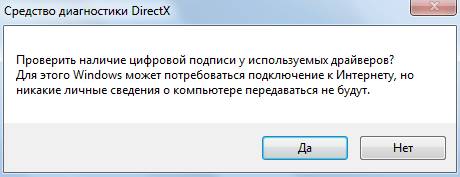
После этого откроется основное окно, в котором вы увидите версию DirectX на ПК.
Строго говоря, это значение не установленного DirectX, а той версии библиотеки, которая активна и задействована при работе с интерфейсом системы. При этом в современных Windows могут отсутствовать многие старые библиотеки DirectX версий 9 и 10.
Если какая-нибудь игра при запуске сообщает, что в системе отсутствуют файлы типа d3dx9_43.dll или xinput1_3.dll, значит, для её нормальной работы необходимо скачать и установить одну из старых версий DirectX (в данном случае, DirectX 9). Скачать его можно с официального сайта Microsoft.
Аналогичным образом на вашем компьютере могут не выполняться программы и не открываться сайты, работающие на платформе Java, если вы не установили соответствующий пакет.
Рекомендуется всегда инсталлировать этот дистрибутив сразу после переустановки операционной системы. В последующем Java будет сама автоматически проверять наличие новых версий и производить обновление, согласно установленному расписанию. Однако вы всегда сможете скачать свежий дистрибутив вручную с официального сайта.
Чтобы проверить, какая версия Java установлена на ПК и есть ли смысл качать новый дистрибутив с сайта, необходимо выполнить следующие действия:
Результат может быть различен:
Также вы всегда можете проверить актуальность версии Java онлайн, но стоит помнить, что браузер Firefox, начиная с версии 52 (март 2017), ограничил поддержку подключаемых модулей, поэтому модуль Java в нём не выполняется. В таком случае, для поиска установленной версии Java рекомендуется воспользоваться «Панелью управления Java».
Чтобы узнать версию пакета Java, можно также воспользоваться пунктом «About Java» в меню «Пуск» Windows. Для этого выполните следующие действия:
Третьим способом определения всех инсталлированых в системе версий Java является изучение окна «Программы и компоненты». Для его вызова:
Разобраться с характеристиками Windows 7 не сложнее, чем водить Ауди А7. Ведь в этой операционной системе, как и в люксовом авто, всё сделано для удобства и комфорта её обладателя. А если даже штатные средства диагностики окажутся бессильны, на выручку всегда готовы прийти разработчики прикладного ПО и специализированные сайты в интернете.





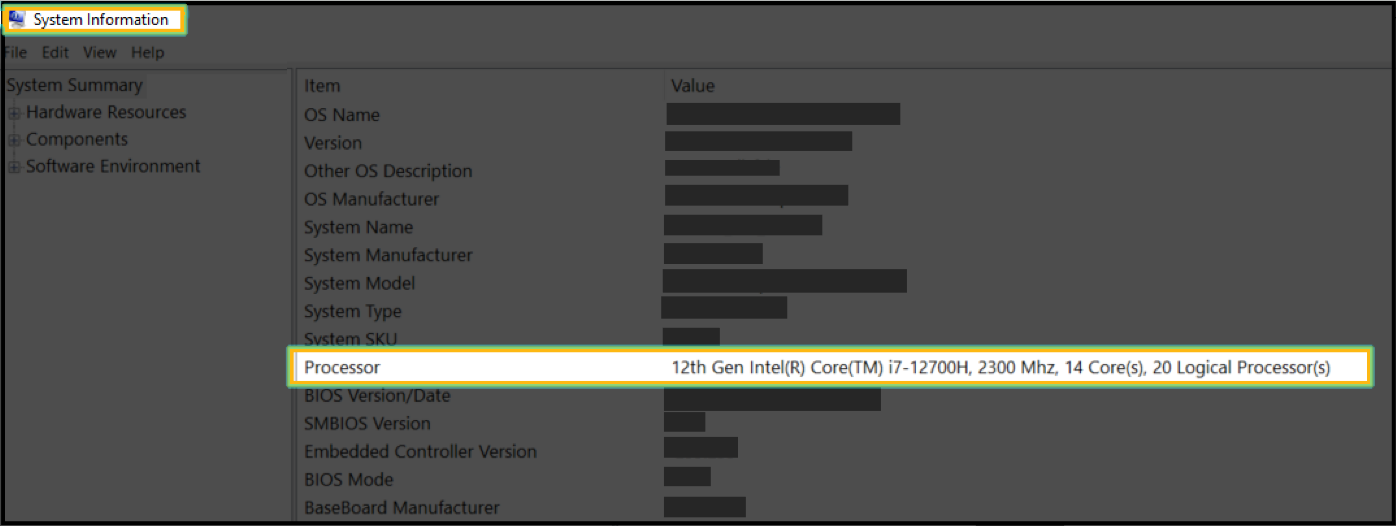
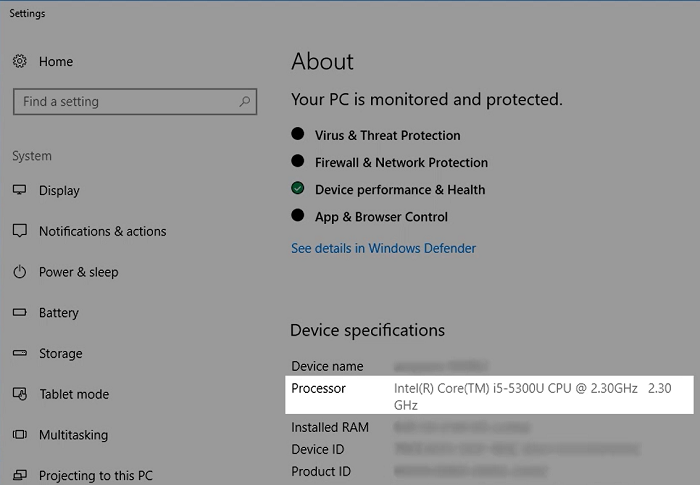



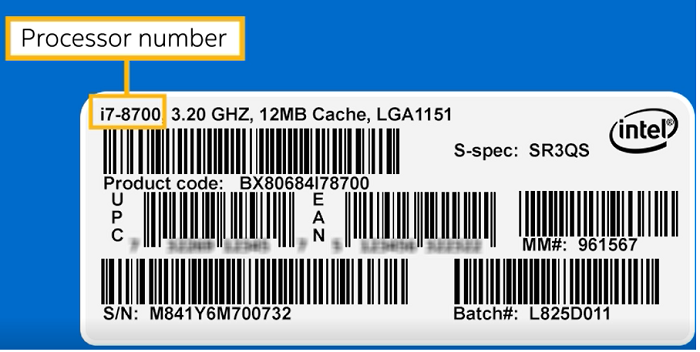
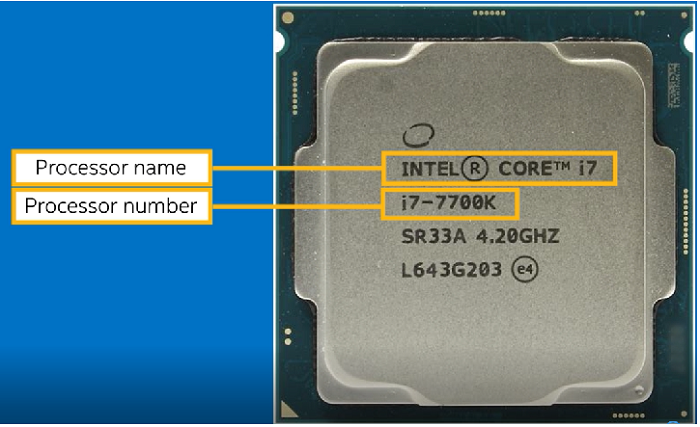

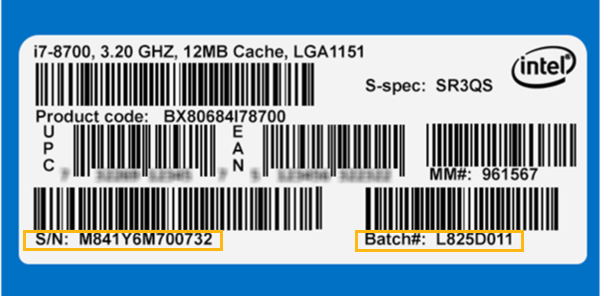
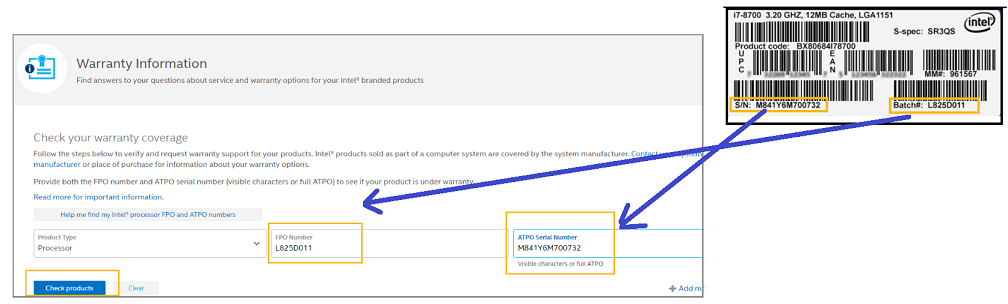



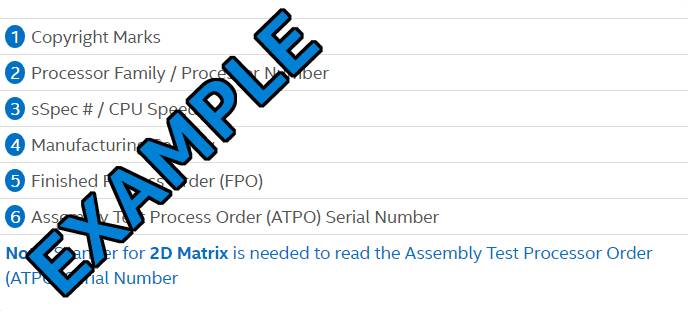
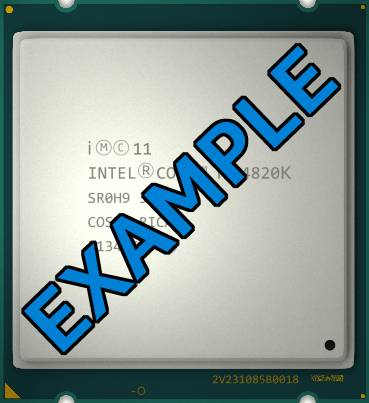
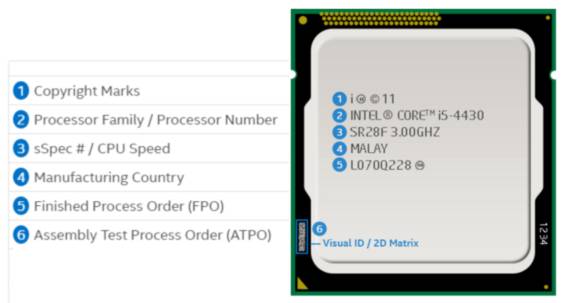


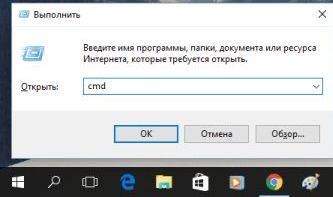
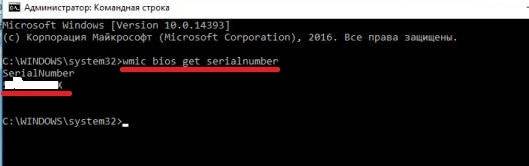
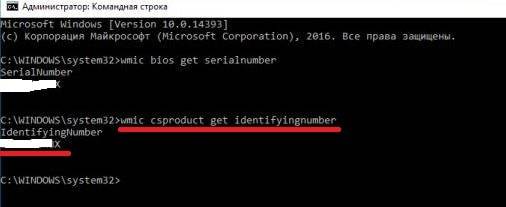
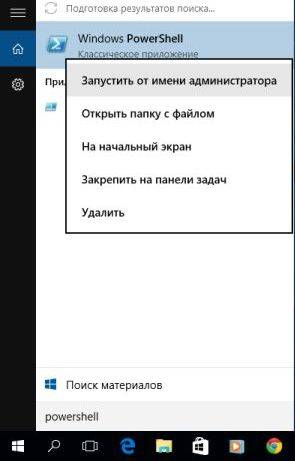
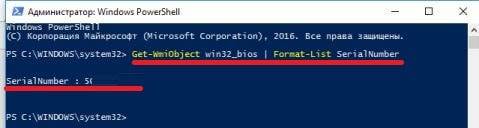
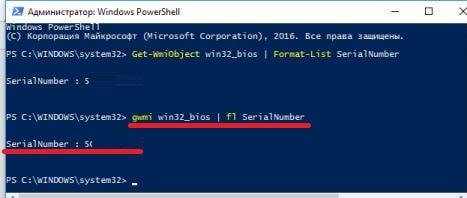
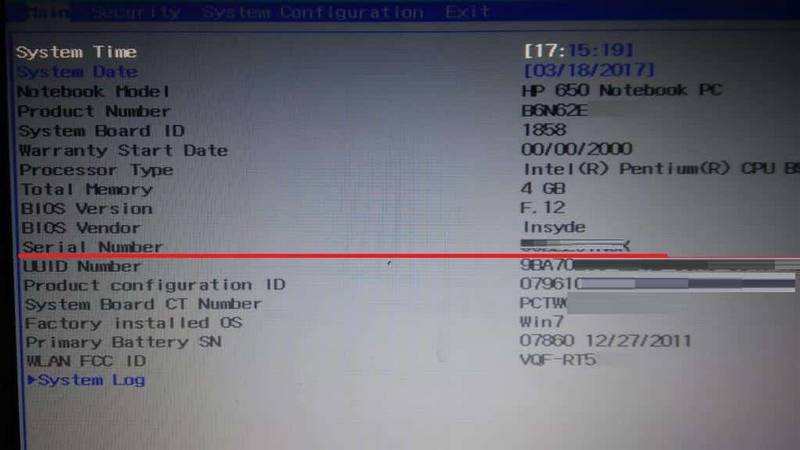

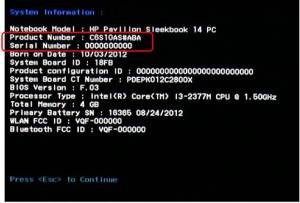
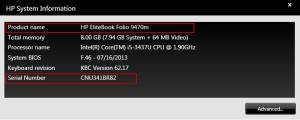

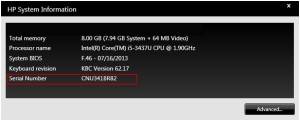

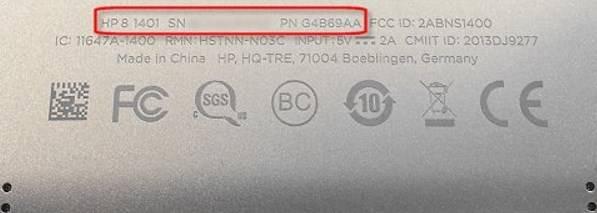

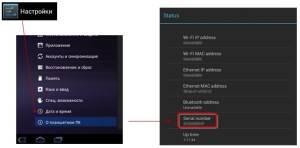


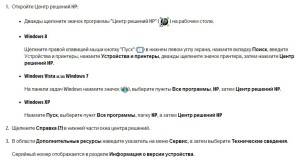
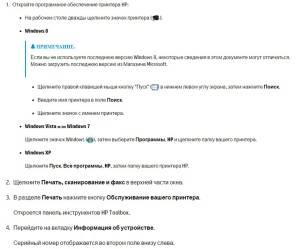
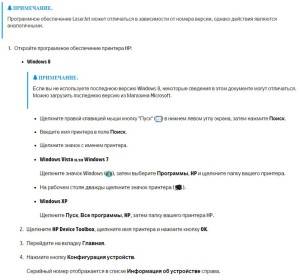




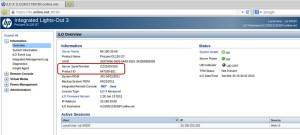
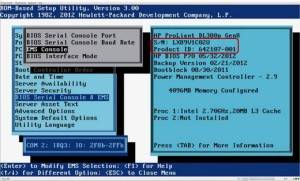
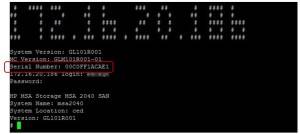
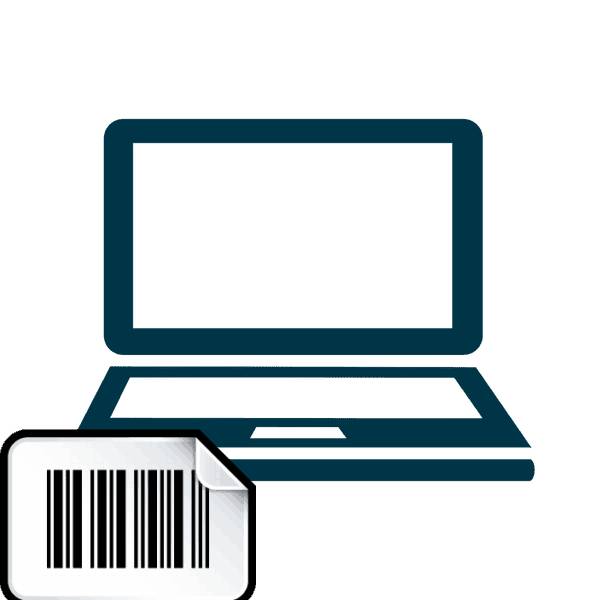

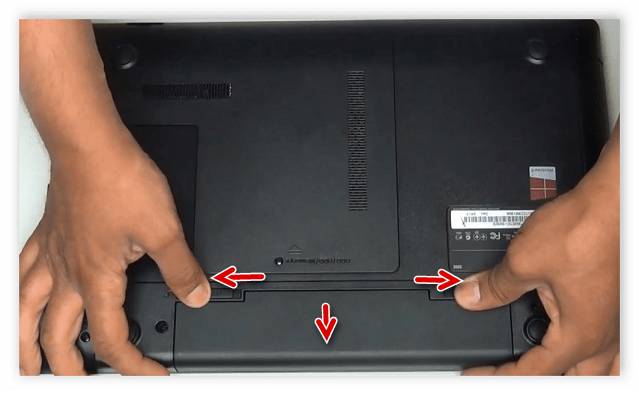

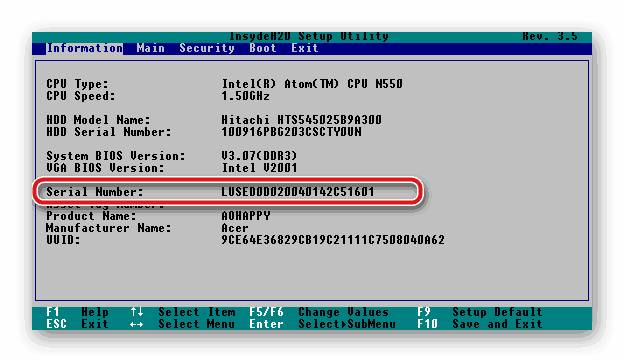
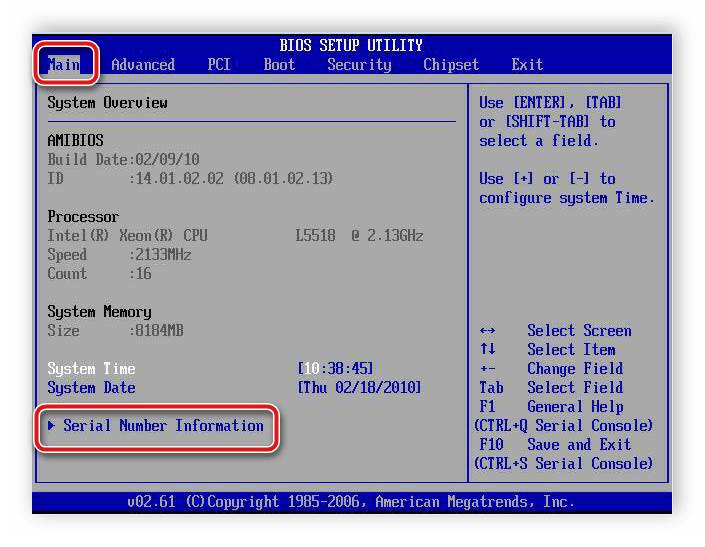
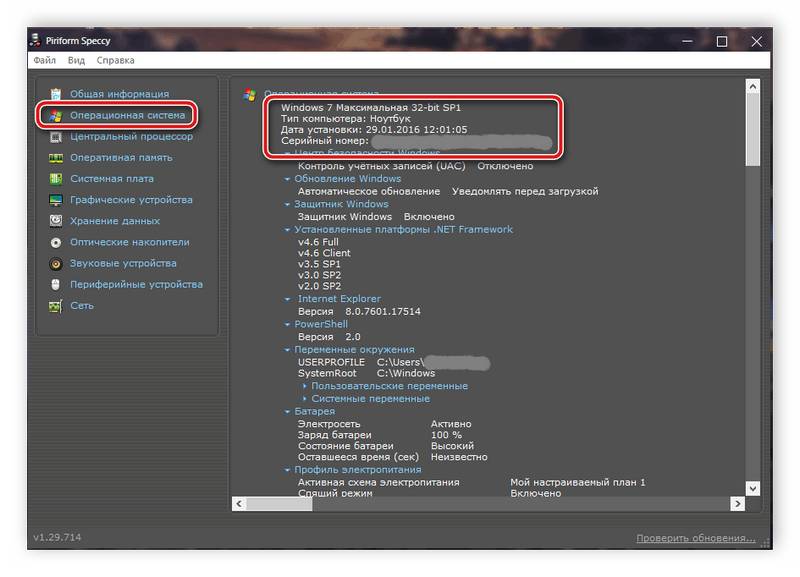
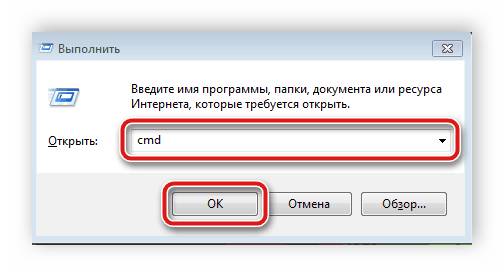
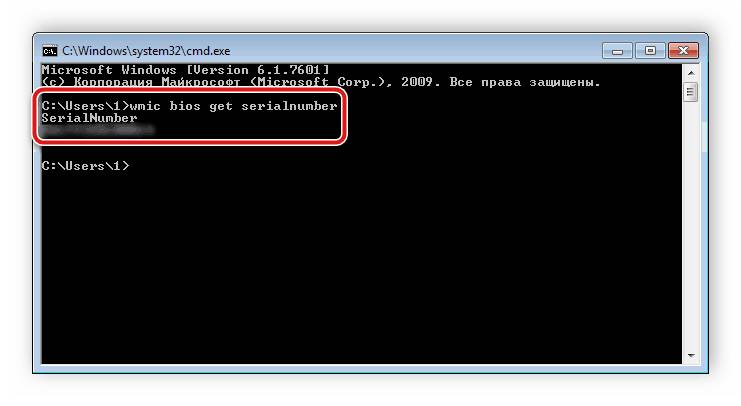
 Что такое серийный номер ПК или ноутбука
Что такое серийный номер ПК или ноутбука